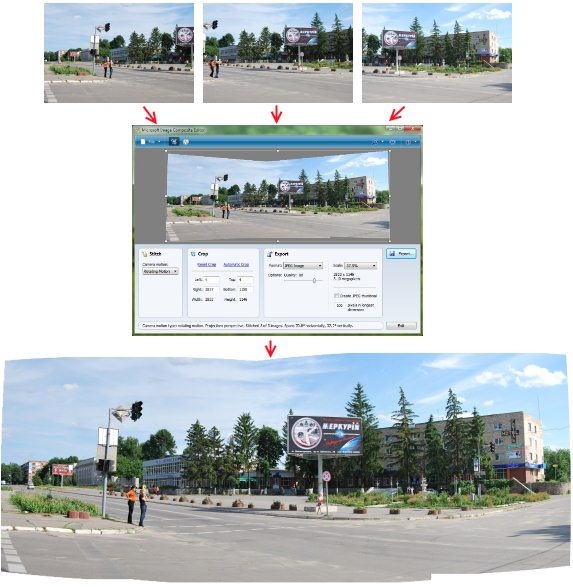Image Composite Editor — легке створення панорам
Якщо ви займаєтеся фотографією, то, можливо, рано чи пізно захочете створити «справжню панораму» якої-небуть місцевості або приміщення. Добре, якщо ваша фотокамера підтримує таку можливість. А якщо ні?
Звичайно можна наклацати купу фотознімків необхідної місцевості, а потім відкривши будь-якої графічний редактор, зайнятися кропіткої роботою по суміщенню десятків знімків в один. Цілком можливо, що через десяток годин це і приведе до якогось більш-менш прийнятного результату. Хоча можливо й те, що подлубавшись деякий час наш фотоаматор просто пошле кудись подалі всю цю затію :)
Адже для правильного складання панорами потрібно не лише точно поєднати різні зображення між собою, а і звести їх до однакового розміру, підібрати потрібні параметри яскравості, контрастності і кольоровості. Крім того, потрібно вирівняти можливі перекоси фотографій, які сталися під час зйомки. Все це призводить до того, що «ручне» укладення панорами займає багато часу і сил.
На щастя, розробники програмного забезпечення вже давно звернули свою увагу на цю проблему, і сьогодні існує кілька непоганих програм, що автоматизують процес створення панорами. Переважна їх більшість є комерційними продуктами, але є й приємні винятки. Наприклад, герой сьогоднішньої нотатки — програма Microsoft Image Composite Editor.
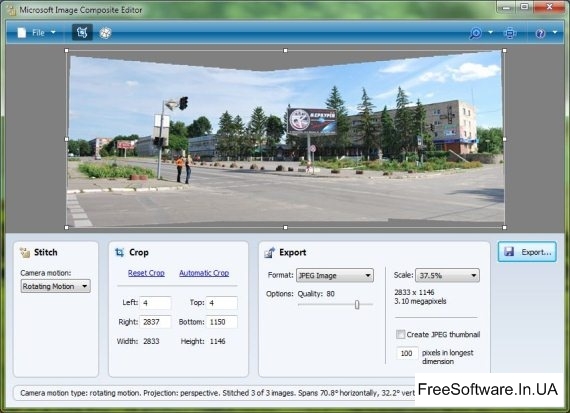
Microsoft Image Composite Editor — потужна безкоштовна програма для склеювання фотографій в панораму. За її допомоги можна взяти комплект фотографій зроблених з однієї точки і створити панораму, що містить всі ці фотографії у великій роздільній здатності. Отримане зображення можна зберегти в різних форматах (від звичайних JPEG і TIFF, до спеціальних HD View або Silverlight Deep Zoom).
Основні можливості Microsoft Image Composite Editor:
— Потужний, повністю автоматичний алгоритм зведення панорами з визначенням її типу.
— Розширені налаштування орієнтації дозволяють створити панораму в плоскій, циліндричній і навіть сферичної проекції.
— Підтримка різних типів руху камери.
— Чудове змішування експозиції за допомогою швидкого алгоритму Пуассона.
— Автоматичне обрізання отриманого зображення за максимальною площею зображення.
— Нема ліміту розміра зображення.
— Підтримка 64-бітових операційних систем.
Для того щоб створити, за допомогою Microsoft Image Composite Editor панораму, не потрібно ніяких додаткових хитрощів чи якихось підготовчих маніпуляцій. Все просто як раз, два, три…
Досить перетягнути всі вихідні зображення у вікно програми і… все. Програма самостійно визначить черговість розміщення фотографій і зведе їх до одного значення експозиції. Залежно від кількості фотографій та їх розміру, формування панорами займає від кількох секунд до кількох хвилин.
Як приклад можете подивитися як з трьох вихідних зображень було зроблено одне (але велике :):
Скажу чесно — після отримання результату, я був шокований. Такого бездоганного з’єднання я не міг і уявити. Я просто не зміг знайти жодної межі між складовими панорами. Ну, а якщо не вірите — можете подивитися самі :)
Наступний приклад складніше. Тут було задіяно більше 30 зображень, зроблених з невеликим розривом у часі і просторі (що звичайно відбилося на результаті):
Як бачите, результат не такий бездоганний як у першому випадку (особливо на передньому плані), але все-ще залишається досить непоганим. Тут мабуть слід зауважити, що я намагався зробити щось подібне «ручками», але після десятка даремно витрачених годин і більше ніж страшного результату, я залишив цю затію.
Трохи про інтерфейс Microsoft Image Composite Editor. Він не обтяжений заплутаними і складними налаштуваннями і буде зрозумілий навіть недосвідченому користувачеві. Але оскільки мова цього інтерфейсу доступна лише англійською мовою гадаю, що буде незайвим злегка пройтися по його основним розділам.
Верхня панель інструментів містить лише декілька керуючих елементів:
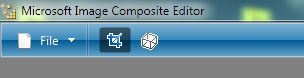
За допомогою першого з них (група команд «File») можна створити, відкрити, закрити або зберегти ту чи іншу панораму. Також тут можна експортувати готову панораму в один з підтримуваних форматів. Друга іконка («Crop») активована за умовчанням. У цьому режимі можна встановити межі панорами (див. нижче). Після кліка по третій іконці (у вигляді кубика), на панелі інструментів з’являться додаткові іконки для налаштування центру панорами, а також для встановлення ступеня та режиму випуклості панорами.
У правій частині верхньої панелі інструментів розміщені ще три іконки для масштабування панорами і швидкого доступу до онлайн-документації:

Під робочою зоною Image Composite Editor знаходиться три групи налаштувань:
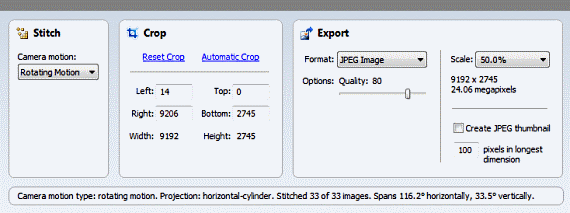
У першому з них можна вибрати метод створення панорами. Всього їх чотири, плюс автоматичний режим, при виборі якого програма сама визначить потрібний метод.
Новостворене зображення як правило не вирізняється рівними краями і потребує виправлення. Для цього в програмі передбачена функція обрізання. Воно можливе як з параметрами, що визначаються автоматично, так і після налаштування в ручному режимі. Установки обрізання країв зображення знаходяться в другій групі.
Після створення панорами її можна зберегти в одному з підтримуваних форматів. Обрати його можна в третій групі налаштувань. Також тут можна встановити якість кінцевого зображення, його розмір і роздільну здатність, після чого залишається лише натиснути кнопку «Export…» і вибрати місце збереження панорами.
В цілому програму Microsoft Image Composite Editor можна порадити всім хто бажає створити красиву панораму і не хоче витрачати на це багато часу і грошей. Її функціонал, хоч і не має великої кількості налаштувань, але буде цілком достатнім для фотографів-аматорів, а можливо (у деяких випадках) і для професіоналів. Якісна збірка та підгін фрагментів, досить висока швидкодія, а також доступність і безоплатність програми ставить її поза конкуренцією серед інших подібних безкоштовних програм.
Завантажити Microsoft Image Composite Editor для 32-бітових систем (3.20 MB), дзеркало.
Завантажити Microsoft Image Composite Editor для 64-бітових систем (3.19 MB), дзеркало.
Домашня сторінка Microsoft Image Composite Editor.